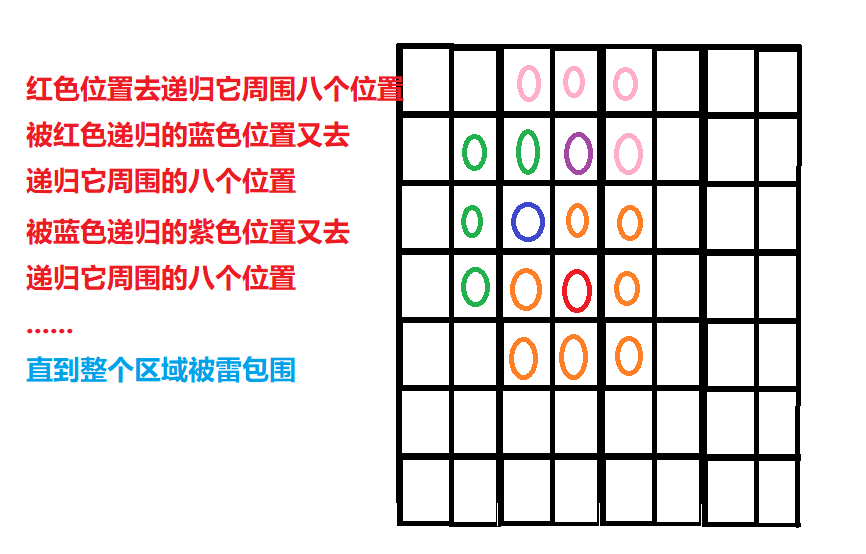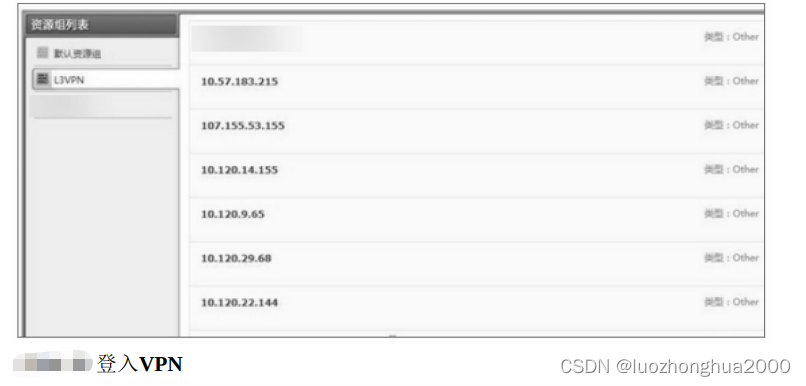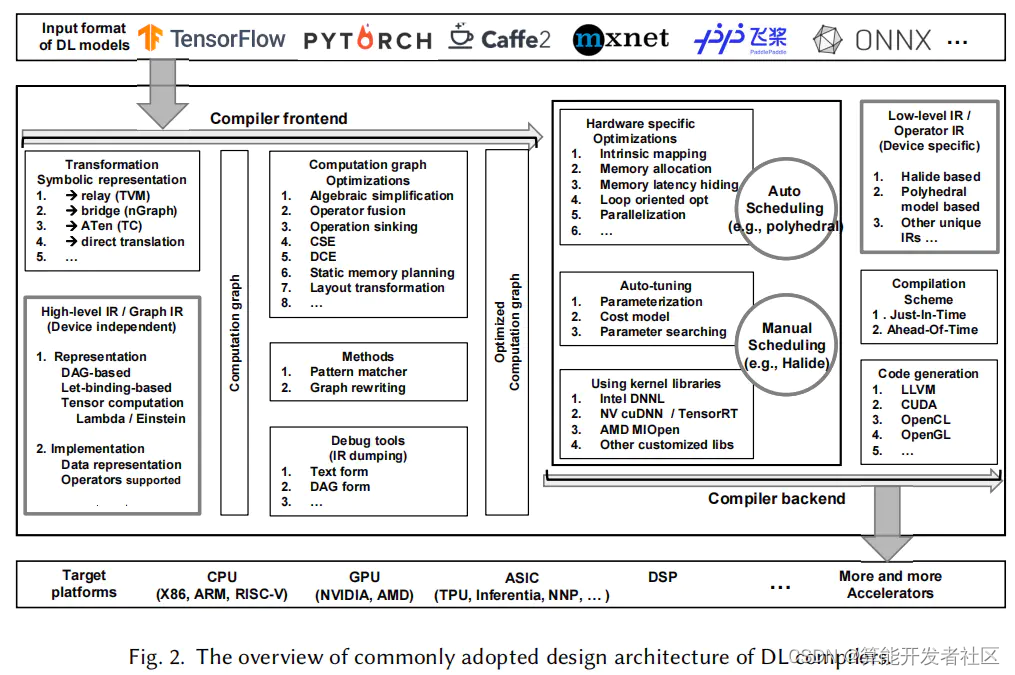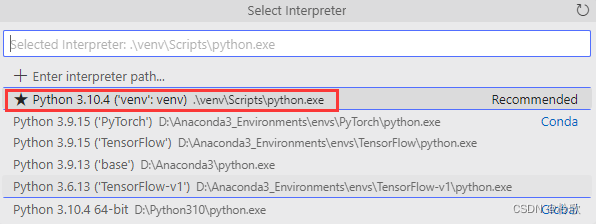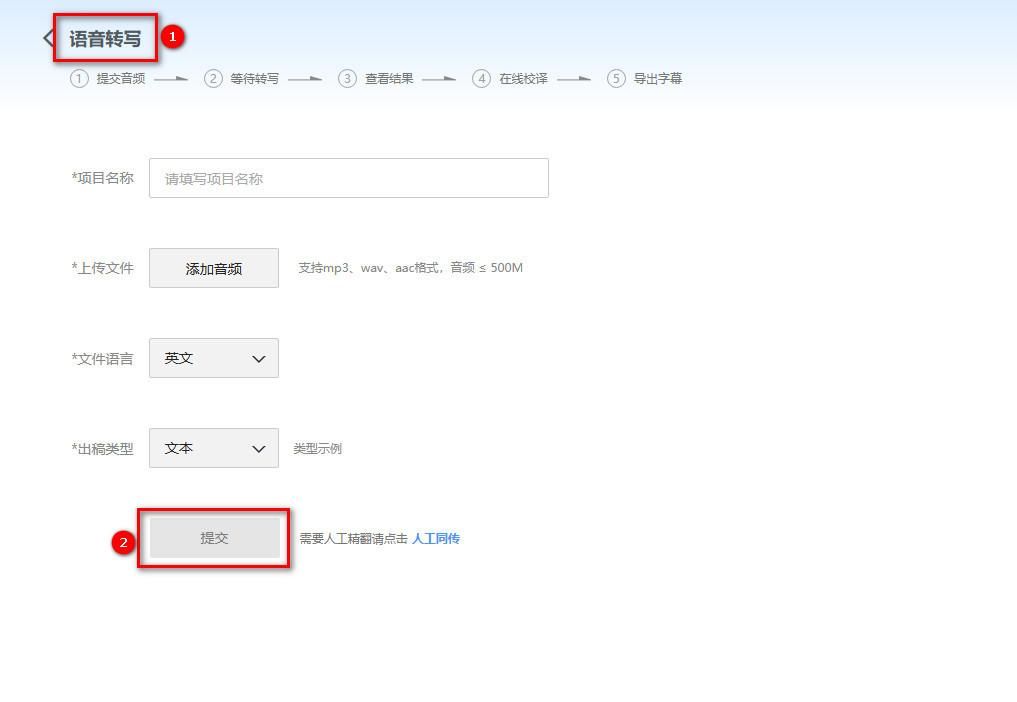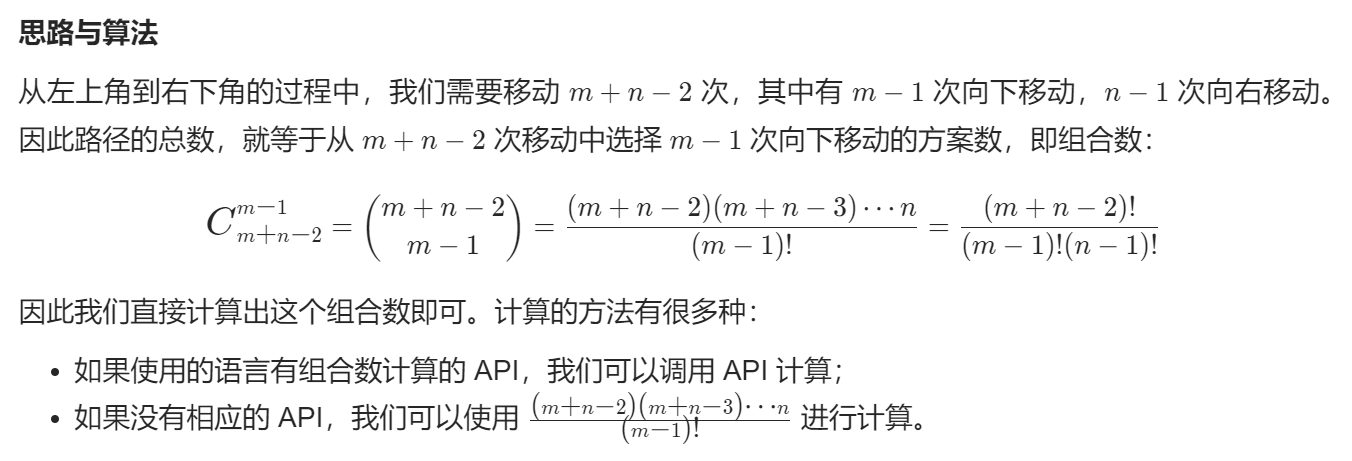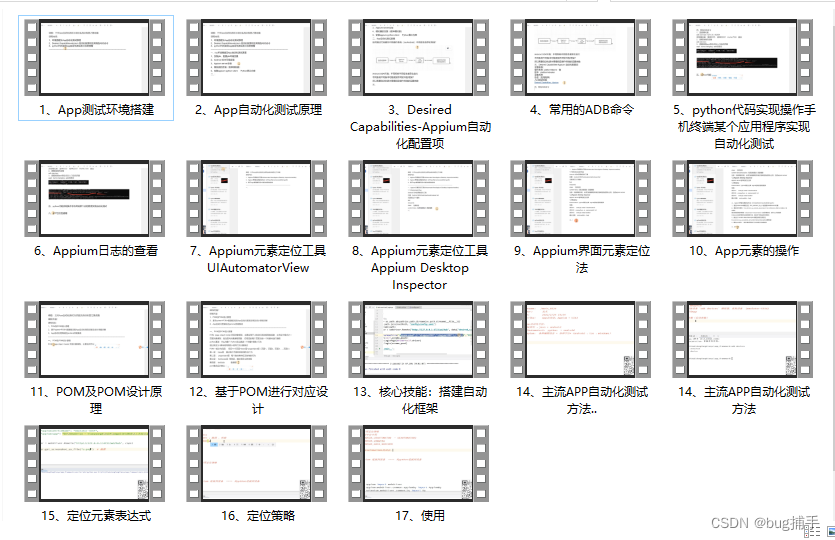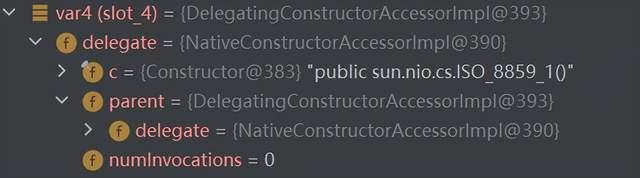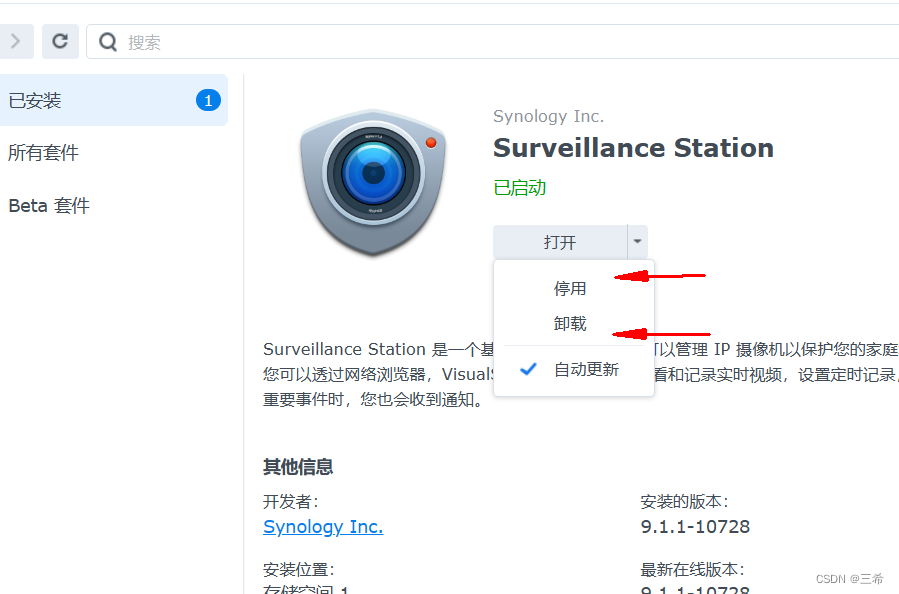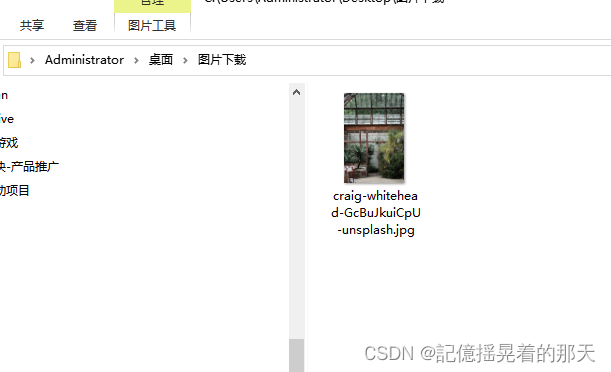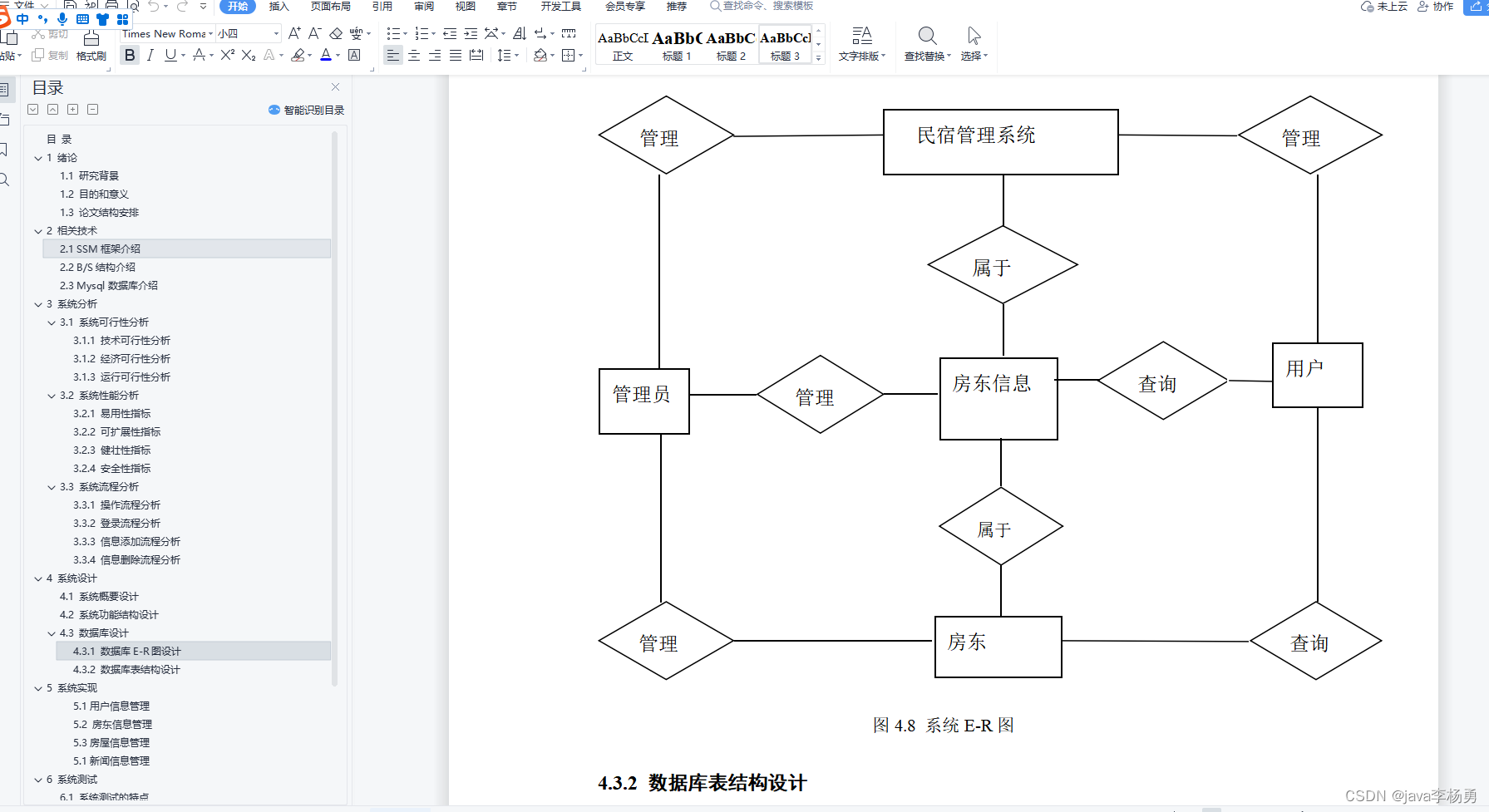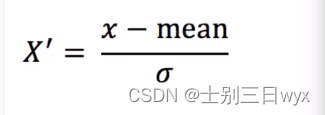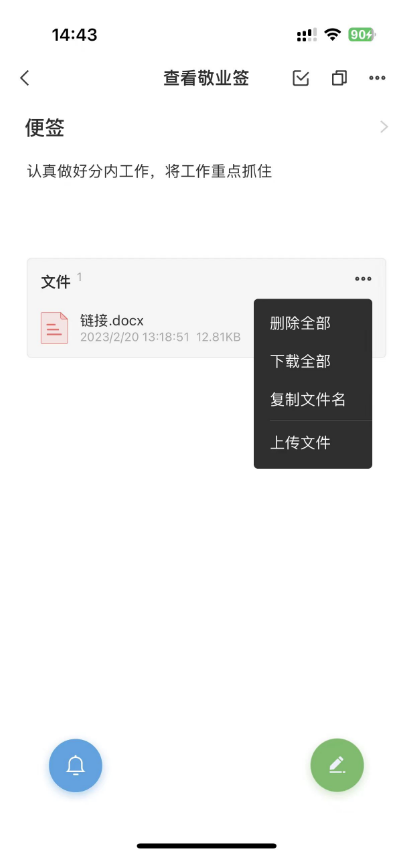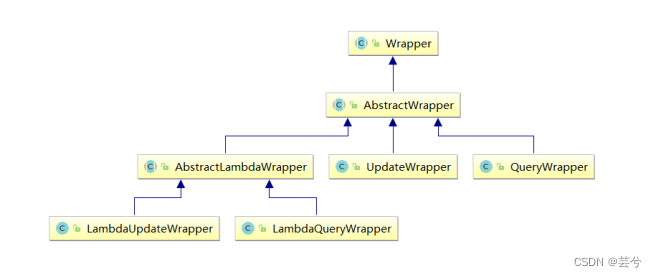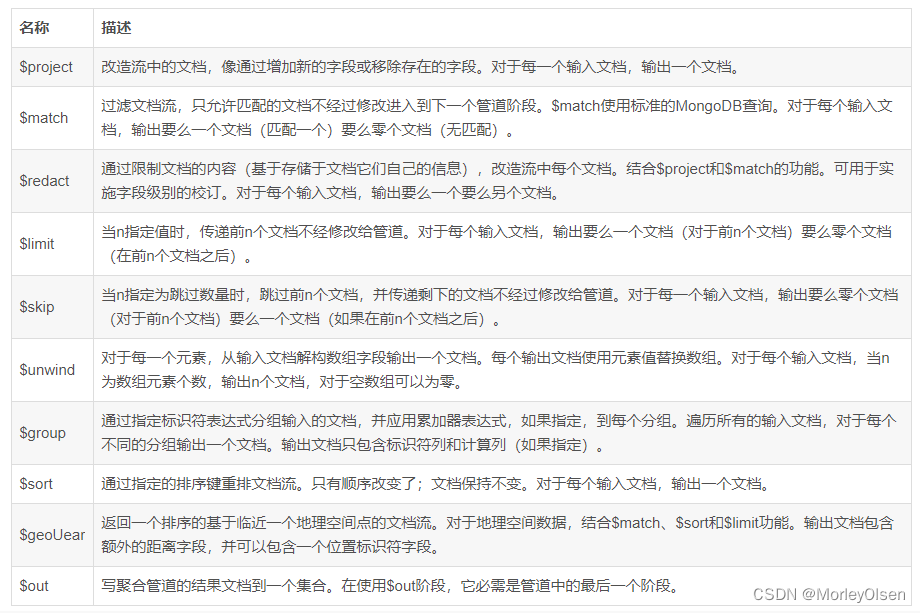《水经注地图服务》的快速发布功能是一个能够帮助用户实现快速发布地图服务的功能,并且提供常规情况下大多数用户所需的默认配置,让用户在发布地图时更加便捷。
今天为大家分享如何利用《水经注地图服务》快速发布MBTiles地图数据。
准备工作
离线示例数据:用于进行功能性演示以及引导用户实现功能,仅提供低级别的基础数据。用户在发布之前请从下载示例数据。
链接:https://pan.baidu.com/s/1F8l8c0xn2SeeJuFfNqKvfQ提取码:alcs
添加缓存
点击“缓存管理”菜单栏,在打开的页面中点击“添加新的缓存”按钮。
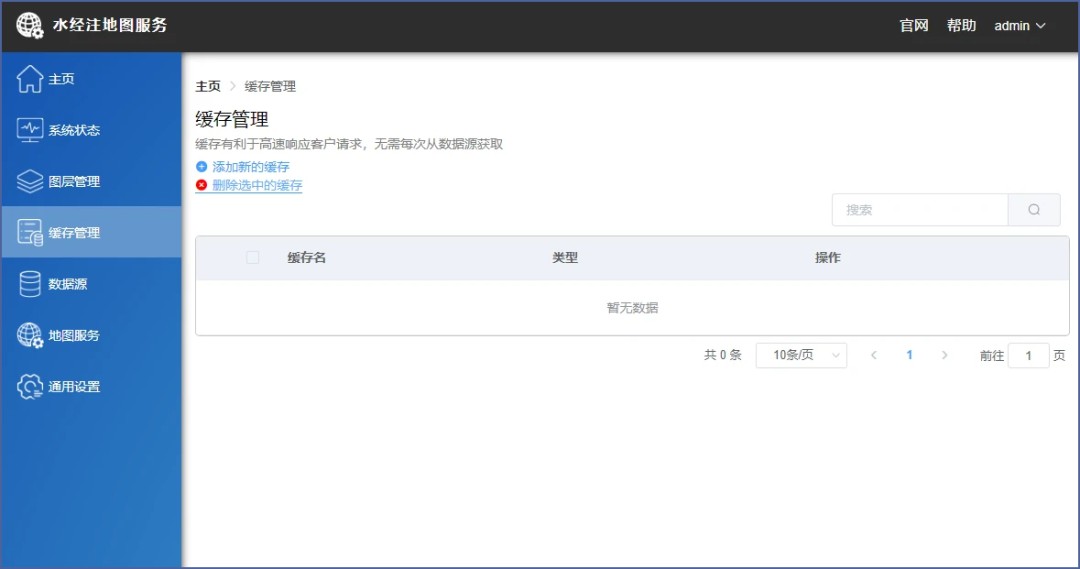
缓存管理
在弹出的窗口中指定缓存类型为“MBTiles(mbtiles) ”,输入缓存名称和数据文件路径,点击添加按钮。
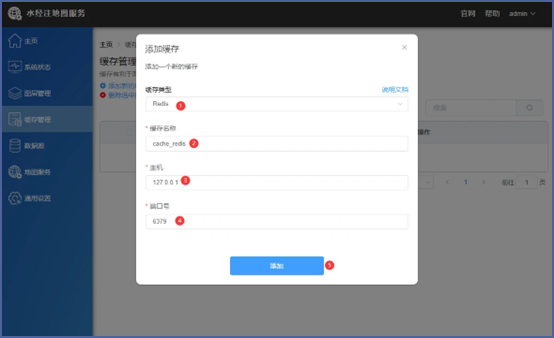
添加缓存
在缓存管理页面中出现刚刚添加的缓存记录,表示缓存添加成功。
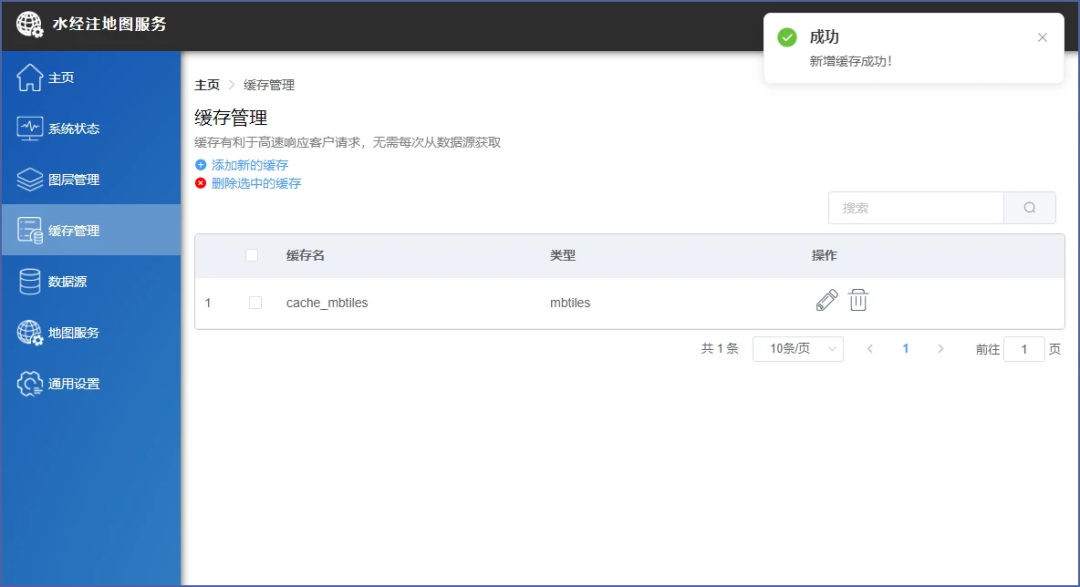
添加成功
添加投影网格
在“通用设置”菜单中,点击“投影网格”-“添加投影网格”。
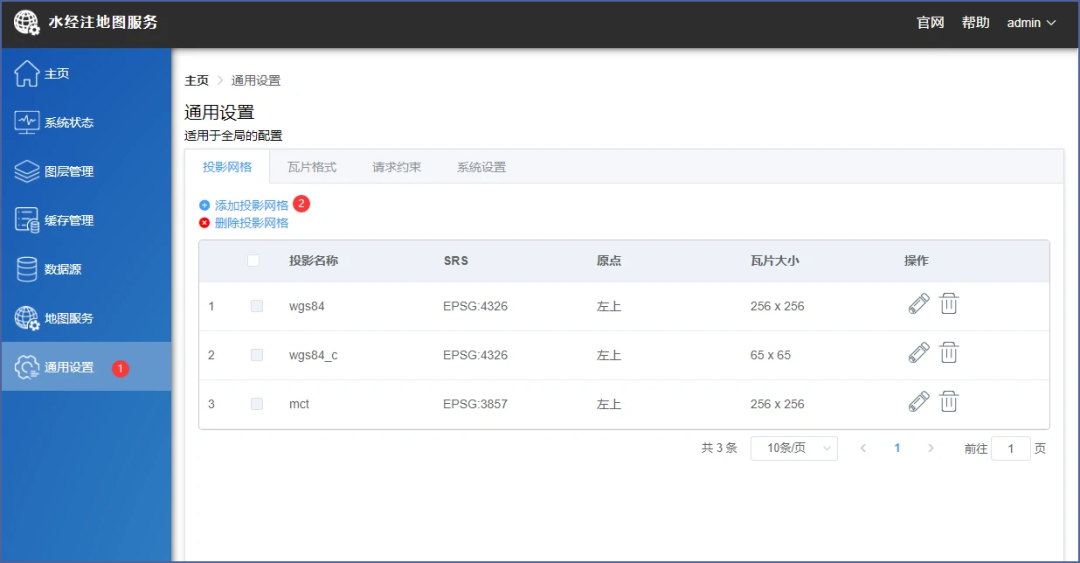
添加投影网格
在打开的窗口中,指定选择模板为“Pseudo-Mercator”,原点为“左下”,点击确定按钮。
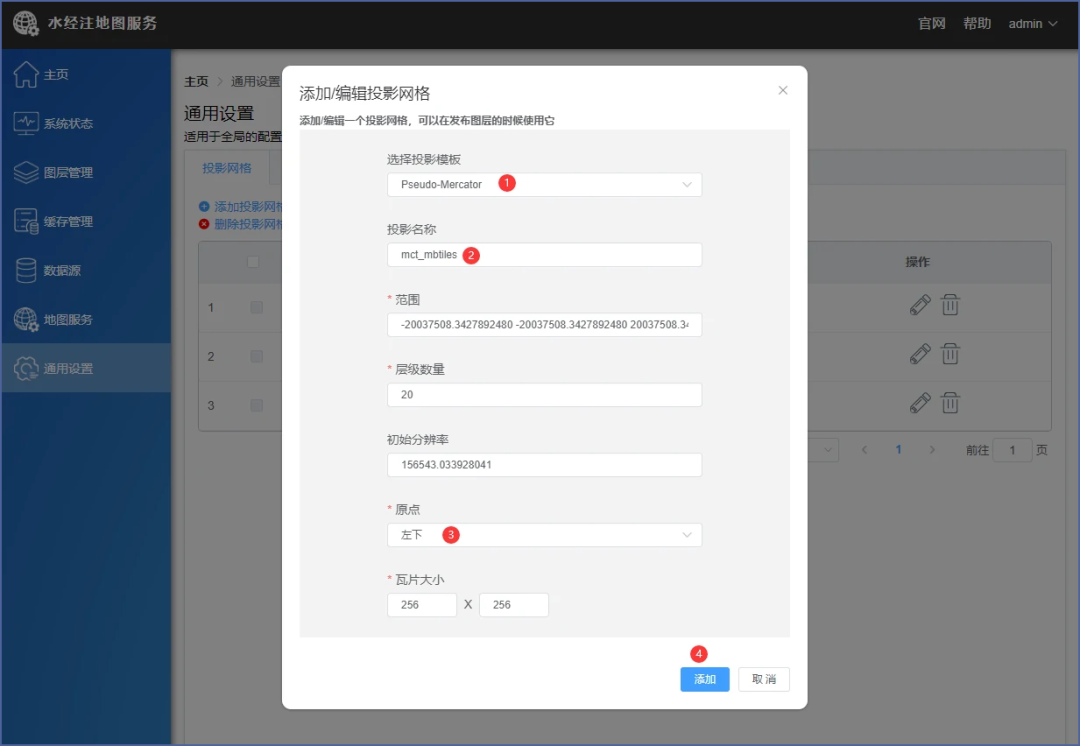
编辑投影网格
可以看到投影网格添加成功。
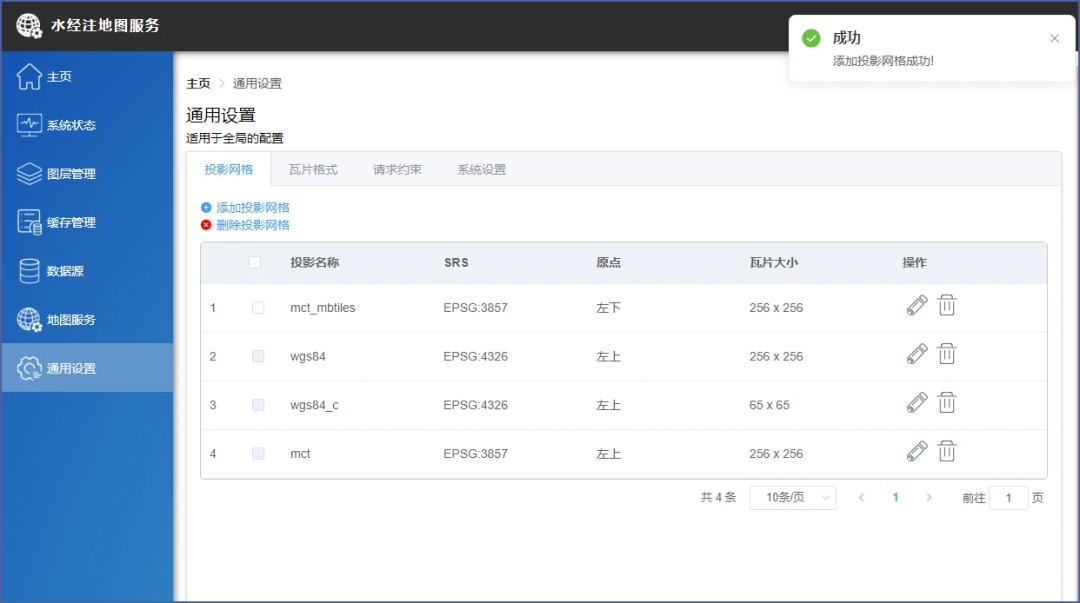
投影网格列表
添加图层
点击图层管理菜单栏,在打开的页面中点击发布新图层按钮。
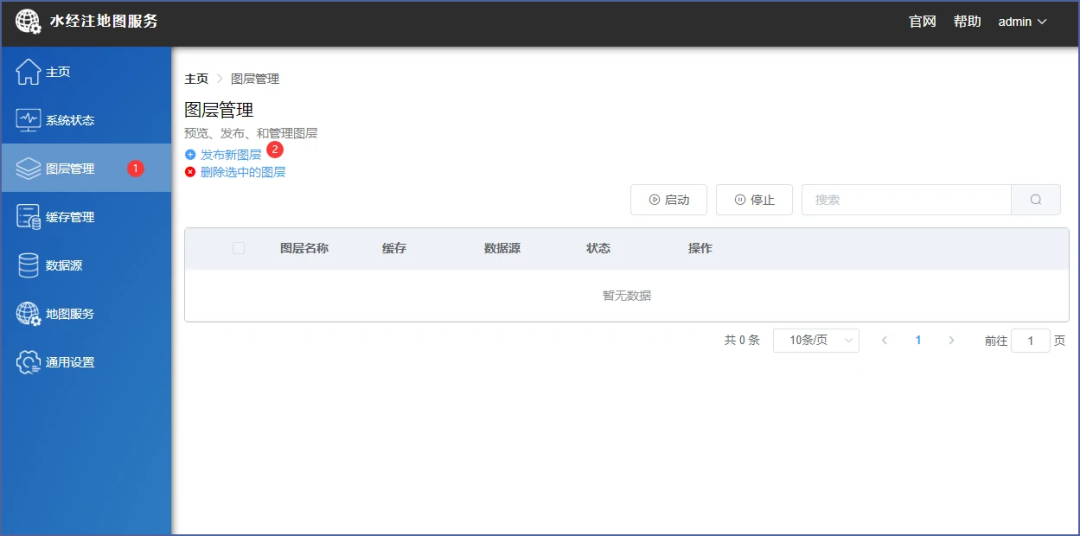
图层管理
在弹出的窗口中输入图层名称,指定数据缓存为刚刚新添加的缓存,指定坐标参考系统为刚刚新增的投影网格,点击发布按钮,并等待WeServer服务重启。
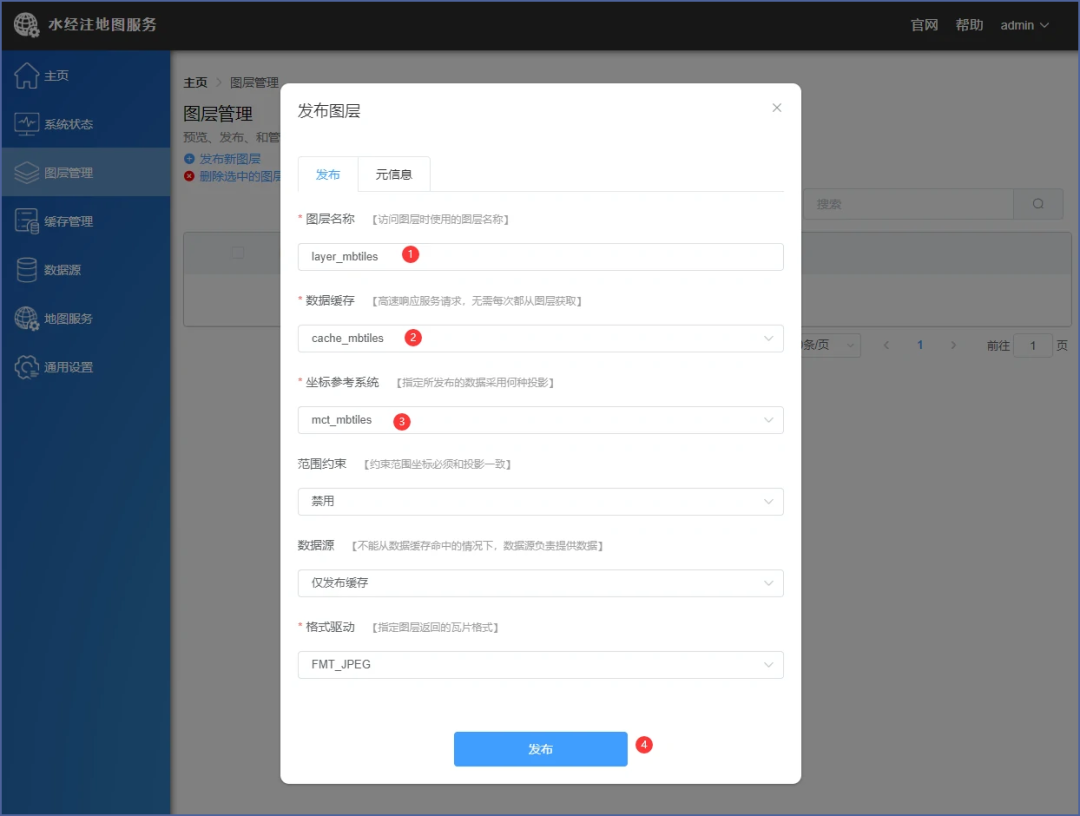
发布图层
水经微图中加载发布的MBTiles数据
在图层管理页面中,点击发布的图层记录中“齿轮”图标打开地图服务地址窗口,在弹出的窗口中点击“复制”图标可复制wmts服务的xyz地址。
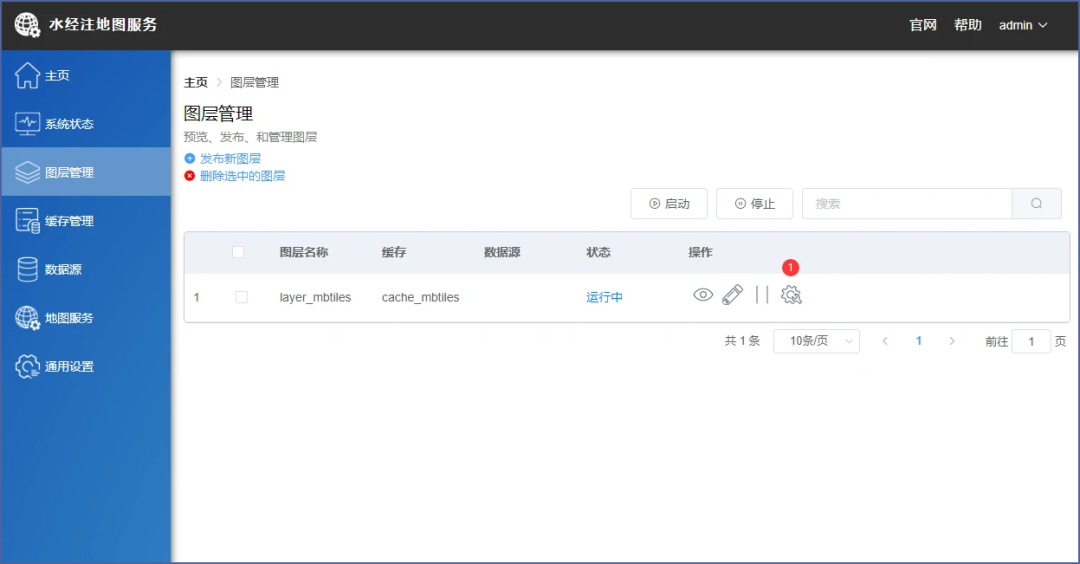
地图服务

服务地址
打开水经微图,依次点击“选择地图”按钮和“在线地图(自定义)”按钮。
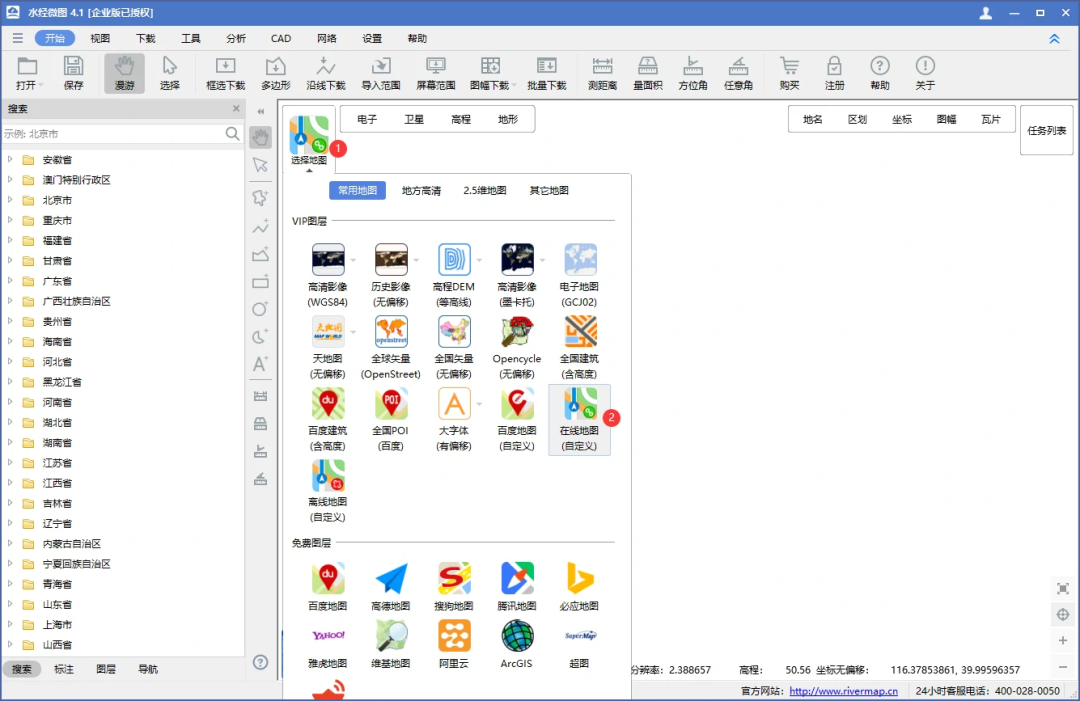
水经微图
在地图URL输入框中粘贴刚刚复制的xyz地址,指定坐标系为“Web墨卡托”,有无偏移选择“无偏移”,点击确定按钮。
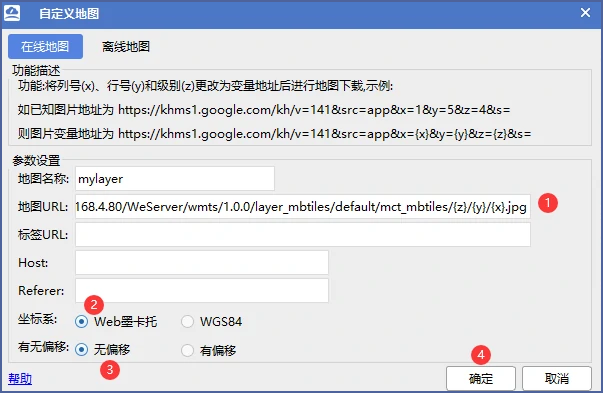
自定义地图
可以看到WeServer发布的MBTiles数据已成功在水经微图中加载显示。
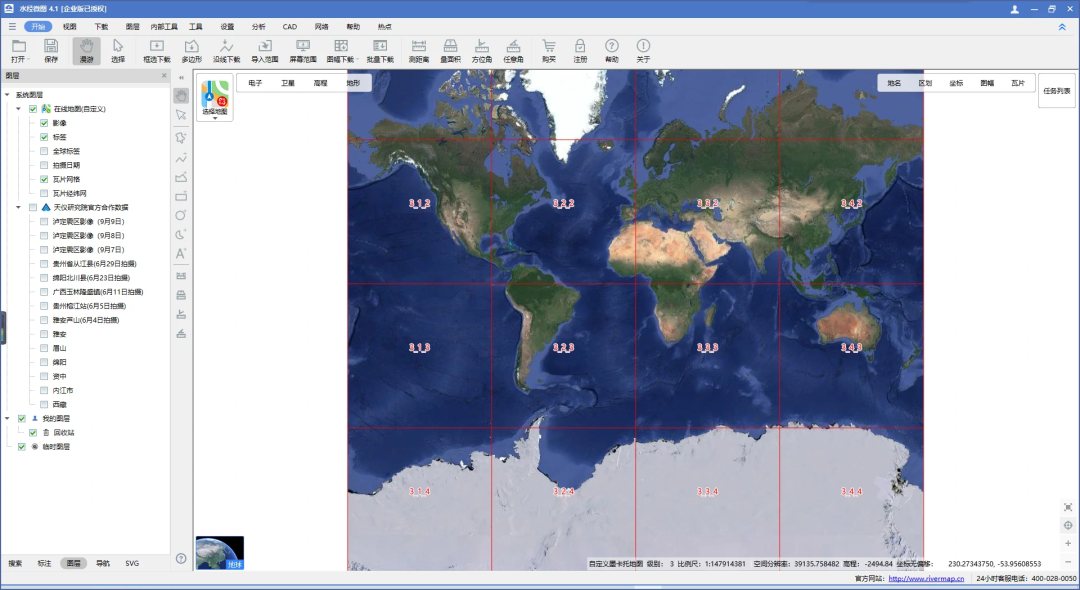
使用服务
(本文首发于“水经注GIS”公号,关注公号免费领取地图数据)